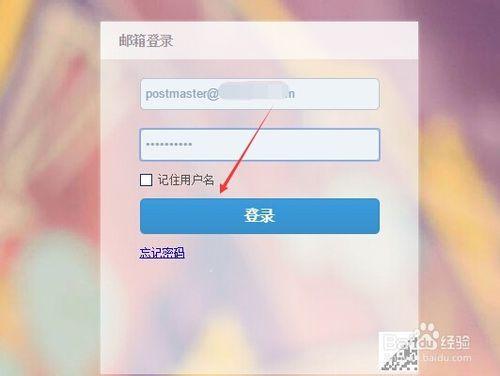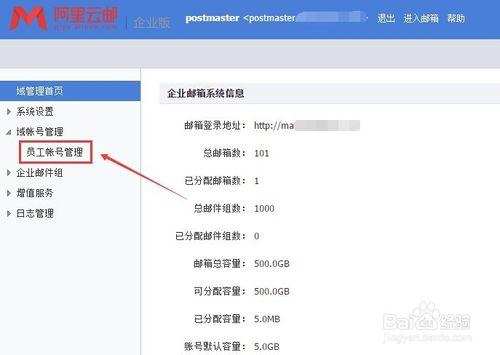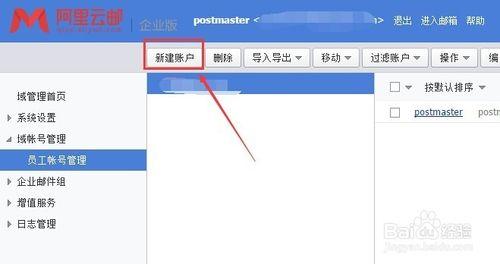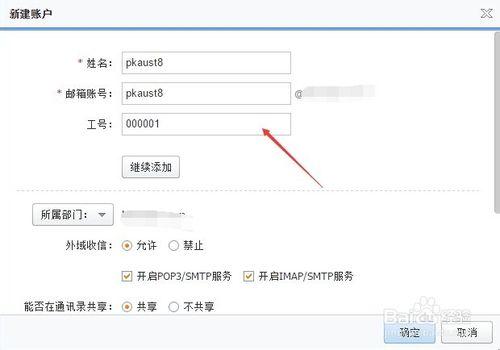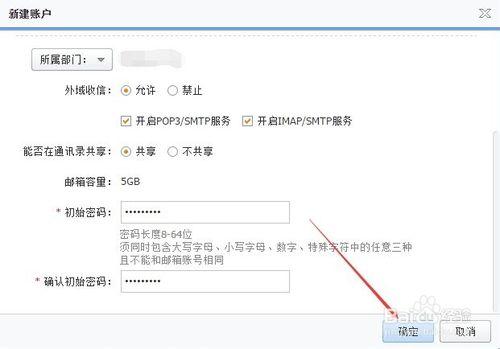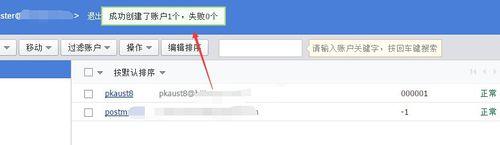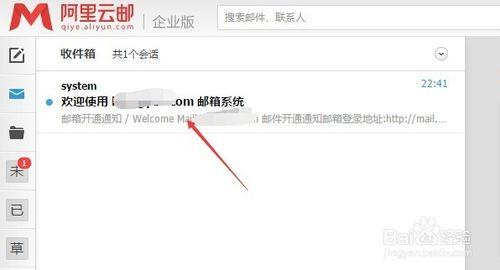申請開通了阿里雲郵企業郵箱後,我跟大家介紹了怎麼解析登錄阿里雲免費企業郵箱。那麼怎麼通過管理員來新建用戶來分配員工郵箱。新建的郵箱帳號就可以跟管理員一樣登錄到免費企業郵箱了。下面我來說下阿里雲企業郵箱怎麼新建用戶,登錄分配用戶郵箱。
工具/原料
阿里雲郵新建用戶郵箱
分配員工郵箱
阿里雲企業郵箱怎麼新建用戶,登錄分配用戶郵箱
打開阿里雲企業免費郵箱首頁,輸入阿里雲企業郵箱賬戶和密碼,然後點擊登錄,如下圖所示。
不會登錄企業郵箱的請看這裡:/shuma/1450368qzg.html
登錄阿里雲郵後,點擊企業郵箱左側導航域帳號管理下面的員工帳號管理,如下圖所示。
在打開的員工管理頁面裡,點擊新建賬戶,這樣就可以分配郵箱帳號了,如下圖所示。
在彈出的新建賬戶對話框裡,我們輸入姓名,郵箱帳號,工號等,其他默認,如下圖所示。
上面的新建員工郵箱資料填寫好後,不要忘了向下拉動滾動條填寫郵箱的初始密碼。然後點擊確定,如下圖所示。
點擊後,分配郵箱成功後,系統提示成功創建了賬戶,如下圖所示。
使用創建好的郵箱賬號登錄之後,郵箱登錄的地址:mail.你的域名,或者https://qiye.aliyun.com/alimail/auth/login?。然後輸入你的郵箱賬戶和密碼,第一次登錄分配的郵箱會要修改密碼的。如下圖所示。
成功登錄後,會出現企業郵箱的歡迎畫面,點擊右上角的跳過,如下圖所示。
這樣我們就真正登錄到了新建的郵箱。在這裡可以看到系統發來的郵箱,在這裡我們就可以進行收郵件,發郵件了。如下圖所示。
注意事項
本人的經驗是實實在在的經歷實踐過的。如有幫助到您請給我投上一票或分享給有需要的朋友。如果和你操作的不一樣請注意看本驗的細節部分是不是和你的一樣。如果您有不同看法意見的請留言本人非常樂意與您交流